MT5用「OANDA DonChian」の使い方を紹介
OANDA DonChianの使い方
OANDA DonChianでできること
DonChianとは一定期間の高値安値のラインを描画するインジケーターです。
【一般的なDonChianを表示したチャート】

OANDA DonChianではこの一般的なDonChianのほか、一定期間の高値安値の平均や中間点に加え、高値の一番安い水準と安値の一番高い水準を描画するラインを表示することができます。
【高値、安値の平均を表示したDonChianチャート】

また、これらのラインに一定の割合やATR、標準偏差などで算出された数値を加えた分拡張したラインを表示することもできます。
【一般的なDonChianを標準偏差1に拡大させたDonChianチャート】

OANDA Donchianはアイデア次第で様々なラインを描画することができるので、トレードスタイルに合わせて柔軟にお使いいただくことができるインジケーターです。
OANDA DonChainの設定
DonChainを表示したいチャートを用意して、MT5のナビゲーターの「インディケーター」内の「OANDA Chart In Chart」をダブルクリックまたはチャートにドラッグ&ドロップします。
設定は主に「カラー」と「インプット」のタブで行います。
「カラー」のタブでは、描画するラインの色、幅、スタイルを設定します。

その他の設定は「インプット」タブで行います。
「インプットタブ」では次の設定を行います。
①時間軸
OANDA DonChianでは表示しているチャート以外の時間軸のDonChianを計算し、表示することもできます。「Timeframe for indicator」では、DonChianの計算を行うチャートの時間軸を選択します。「current chart」を選択すると、現在表示しているチャートの足を元に計算します。
②計算の基準となる足の設定
次の2つの項目でどの足を元に計算を行うかを選択します。
- 「Number of bars to include」= 何本の足を元に計算を行うかを設定します。
- 「Shift back by bars」= 現在の足を計算に入れるかどうかを選択します。「1」を選択すると、現在の足を計算に入れない設定となり、「0」を入れると、現在の足を計算に入れる設定となります。
③表示するラインの種類を選択
- 「Highest-high」= 一般的なDonChainを表示します。指定した期間の高値、安値を描画します。
- 「Average」= 一定期間の高値の平均、安値の平均を描画します。
- 「Midpoint」= 一定期間の高値の中間点、安値の中間点を描画します。
- 「Lowest-high」= 一定期間の高値の最安値、安値の最高値を描画します。
④高低のラインを拡大させる場合の設定
描画する高低の2本のラインの幅を広げて描画したい場合の設定は次の「Expand range」と「Amount to Expand」で設定を行います。
- 「Expand range」= ラインの幅を広げる数値を計算する方法を選択します。
- 「Amount to Expand」= パラメーターを設定します。
以下、「Expand range」で次の項目を選択した場合と「Amount to Expand」で設定するパラメーターをご案内いたします。
- 「Percent」= 割合(%)で指定する方法です。「Amount to Expand」で10と入力すると、高値ラインは10%加算した水準、安値ラインは10%引いた水準にラインが描画されます。
- 「Price amount」= 具体的な値幅で指定する方法です。「Amount to Expand」で0.1と入力すると、高値ラインに0.1を加算、安値ラインから0.1引いた水準にラインが描画されます。
- 「ATR multiple」= ATRの倍数。「Amount to Expand」で2と入力すると、高値、安値にATRを2倍した数値分、高値ラインに加算、安値ラインから減算したラインが描画されます。
- 「SD Multiple」= 標準偏差の値。「Amount to Expand」で2と入力すると、高値、安値に標準偏差2で算出される数値分、高値ラインに加算、安値ラインから減算したラインが描画されます。
⑤描画物の形状の選択
「Drawing style」では「Line(ライン)」か「histogram(ヒストグラム)」から選択することができます。基本的にはラインのまま使います。
⑥ポップアップアラート設定の有無
「Show Pop-up alerts」を「Yes」にすると、2本のラインを上抜け、または下抜けた際にポップアップで通知が出るように設定することができます。「No」を選択すると、ポップアップ通知は行われません。
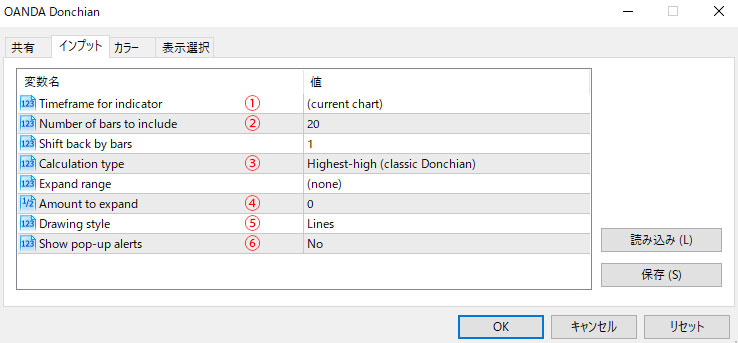
MT5を学びたい方へオススメコンテンツ

OANDA証券ではMT5(メタトレーダー5)の基本的な使い方を、画像や動画を用いて詳しく解説します。OANDA証券が独自開発したオリジナルインジケーターや自動売買(EA)なども豊富に提供しています。OANDA証券の口座をお持ちであれば無料で使えるので、ぜひ口座開設をご検討ください。
本ホームページに掲載されている事項は、投資判断の参考となる情報の提供を目的としたものであり、投資の勧誘を目的としたものではありません。投資方針、投資タイミング等は、ご自身の責任において判断してください。本サービスの情報に基づいて行った取引のいかなる損失についても、当社は一切の責を負いかねますのでご了承ください。また、当社は、当該情報の正確性および完全性を保証または約束するものでなく、今後、予告なしに内容を変更または廃止する場合があります。なお、当該情報の欠落・誤謬等につきましてもその責を負いかねますのでご了承ください。




